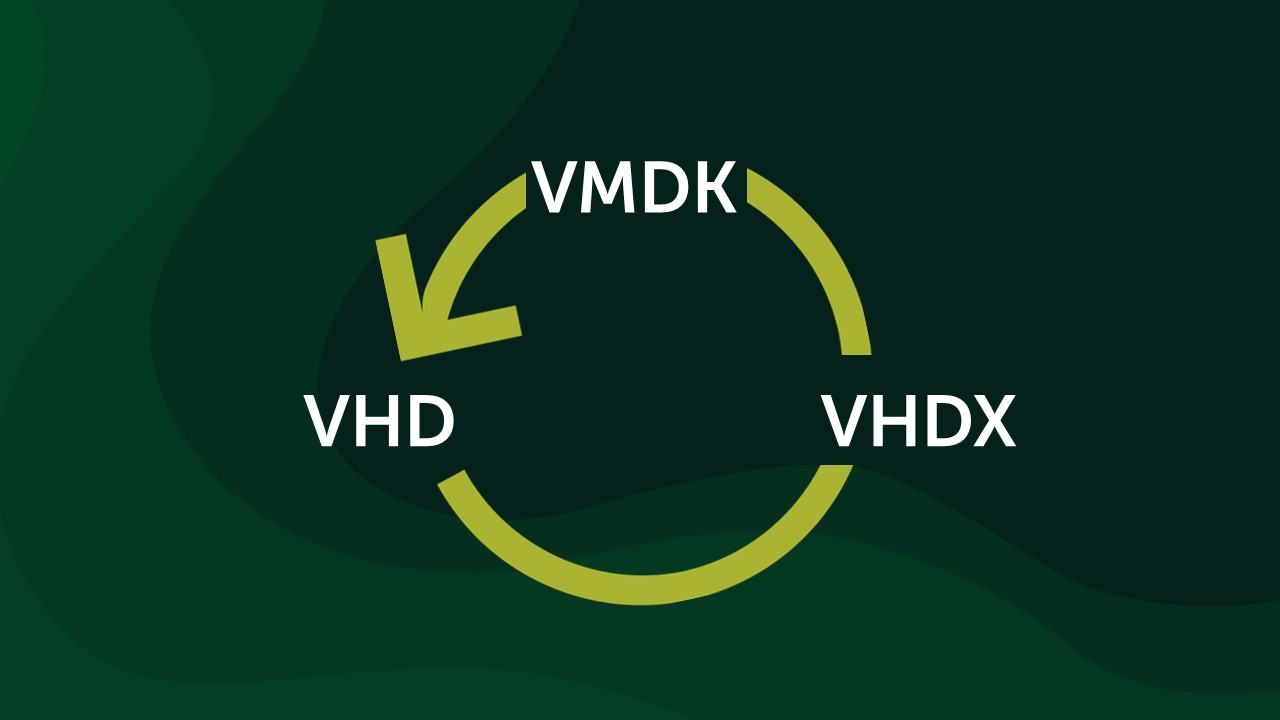
Bonjour, Habr!
De temps en temps, j'entends des ingénieurs pratiquants quelque chose d'étrange: VMDK, VHD et VHDX sont des formats de disques virtuels complètement différents, presque fermés, et la conversion de l'un à l'autre est un processus long et douloureux. Aujourd'hui, je vais démontrer que ce n'est pas le cas, je vais comprendre comment ces formats sont liés les uns aux autres et comment effectuer une conversion rapide lors de la migration d'Hyper-V vers VMware et vice versa.
Un peu de théorie. Du point de vue des propriétés, les disques virtuels sont divisés en deux types:
- mince (disque dynamique) et
- épais (disque fixe). Tout le reste - différence, épais paresseux mis à zéro paresseux - seulement des variations sur le sujet.
Je ne m'attarderai pas là-dessus en détail. Je peux seulement dire que nous parlerons plus loin des disques épais.
Formats de disque
RAW - image "brute" de n'importe quel lecteur. Il s'agit d'un conteneur standard qui ne contient aucun en-tête ni pied de page spécifique et représente l'image disque «telle quelle». Si nous ouvrons une telle image avec un éditeur HEX, nous verrons immédiatement les en-têtes du GPT / MBR et / ou du système de fichiers. La même image exacte est obtenue via la commande dd sous Linux. RAW à cet égard est absolument honnête avec nous.
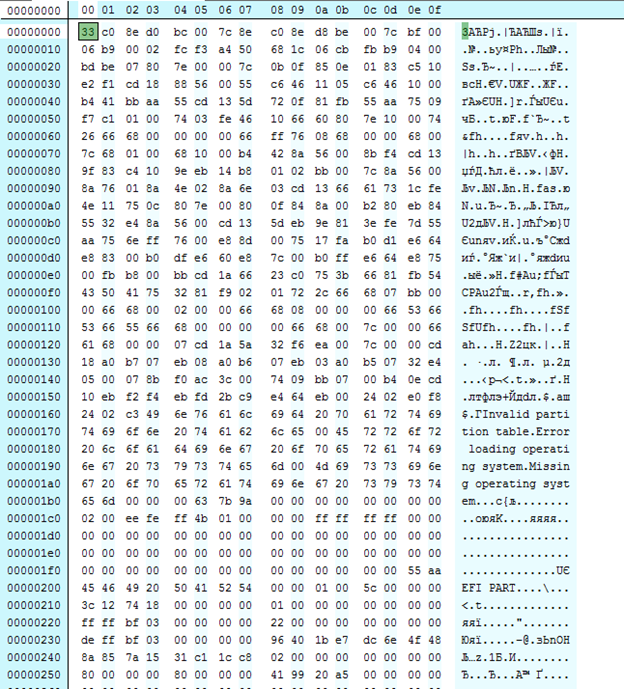 Le début du fichier RAW.
Le début du fichier RAW.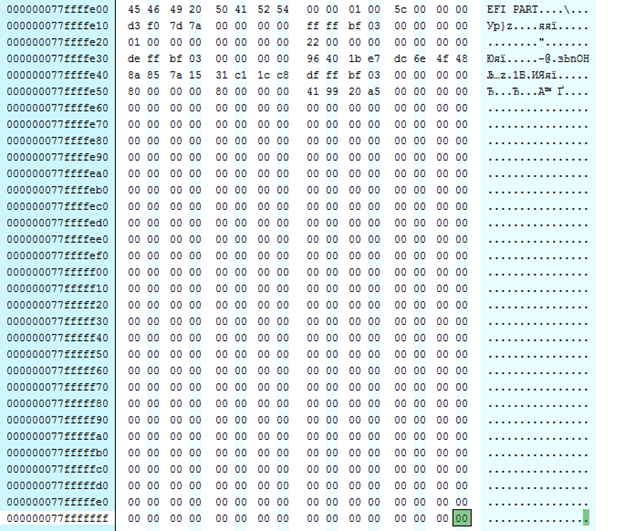 Fin du fichier RAW.VMDC.
Fin du fichier RAW.VMDC. VMware ESXi est un RAW ordinaire, où la géométrie du disque est décrite dans un fichier descripteur de texte normal (descripteur). C'est son nom que nous voyons dans la console vSphere lorsque nous connectons un disque virtuel à une machine virtuelle ou parcourons le contenu d'un répertoire sur la banque de données. VMware ESXi ne fait rien avec l'image. Absolument. Le disque repose sur lui-même et se dilate selon les besoins. Dans la meilleure tradition VMware, le format des descripteurs est très simple:
# Disk DescriptorFile version=1 encoding="UTF-8" CID=fffffffe parentCID=ffffffff isNativeSnapshot="no" createType="vmfs" # Extent description RW 15122560 VMFS "disk-example-flat.vmdk" # The Disk Data Base #DDB ddb.adapterType = "lsilogic" ddb.geometry.cylinders = "941" ddb.geometry.heads = "255" ddb.geometry.sectors = "63" ddb.longContentID = "4f5dc83d0a5270bee54e2d85fffffffe" ddb.uuid = "60 00 C2 93 b4 38 ed dd-a3 85 88 48 68 40 2f c0" ddb.virtualHWVersion = "13"
Et ce n'est pas seulement simple, mais aussi fonctionnel: il suffit de prendre des notes dans le fichier descripteur pour étendre le disque virtuel à toutes les valeurs prises en charge. Cela vous permet de remplir des disques avec des zéros ou de les marquer comme minces, sans avoir à conserver les informations de géométrie dans les en-têtes de disque.
Voici quelques valeurs standard pour toutes les sections du descripteur:
Une description de toutes les valeurs peut être trouvée dans la spécification de format:
VMware Virtual Disk Format 1.1Vhd. VHD épais est le même RAW, mais avec un pied de page de 512 octets, qui décrit la géométrie du disque. La machine virtuelle Microsoft Hyper-V n'a pas de fichier descripteur distinct. La description de la géométrie du disque prend 4 octets. En fait, d'ici la limitation de la taille du disque de 2 To.
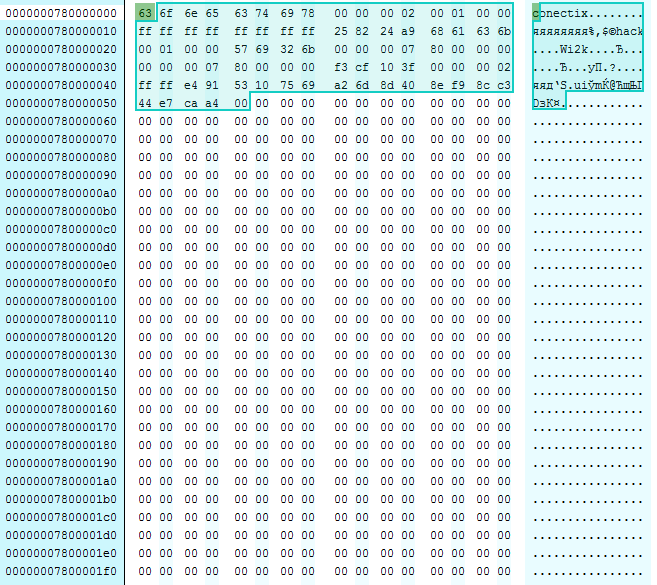 Pied de page. Les 512 derniers octets du disque.
Pied de page. Les 512 derniers octets du disque.La chose la plus intéressante est que si vous créez un fichier descripteur et glissez un disque VHD avec un pied de page dans l'ESXi, l'hyperviseur VMware ignorera ce pied de page et acceptera le VHD comme natif.
Lorsque Storage vMotion convertit un disque en disque léger, il coupe simplement ce pied de page et à la sortie, nous obtenons le même RAW sans zéros à la fin. Et lors de la conversion en un disque épais - honnête RAW. C'est ce que je vais démontrer un peu plus tard.
VHDX. Toutes les informations sur la géométrie du disque sont stockées dans les 4096 premiers kilo-octets du disque virtuel - dans la zone d'en-tête.
 Le schéma général du disque épais VHDX.
Le schéma général du disque épais VHDX.À quoi ressemble ce domaine? Il contient deux copies des en-têtes avec leurs journaux, le BAT et la zone de métadonnées sont communs.
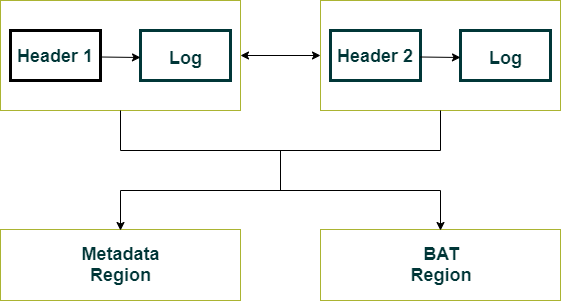 La structure logique de l'en-tête de disque.
La structure logique de l'en-tête de disque.Dans une unité de temps, une seule copie de l'en-tête est active. Cela fournit un certain niveau de tolérance aux pannes d'en-tête en cas d'interruptions imprévues des opérations de lecture / écriture. Après chaque opération d'E / S, la copie est répliquée et un basculement y est effectué.
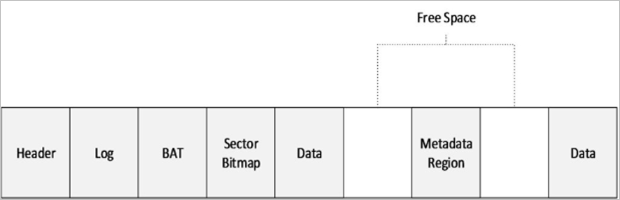 Disposition de la zone d'en-tête.
Disposition de la zone d'en-tête.Pour convertir VHDX en RAW, il suffit de couper les premiers 4096 Ko.
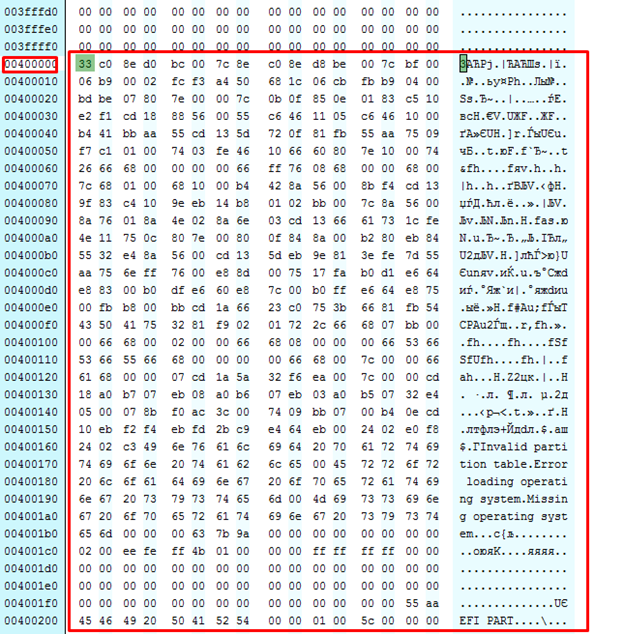 Démarrer les données à 5 Mo.
Démarrer les données à 5 Mo.Un lecteur attentif, bien sûr, dira: ok, Zhenya, mais convertissez-vous RAW en VHDX faiblement? À quoi je répondrai: cela dépend du système de fichiers et de la quantité de données qu'il permet d'écrire au début du fichier. Manuellement sur le système de fichiers NTFS, cela peut être fait en décalant le début du fichier de 4 Mo dans la MFT et en ajoutant l'en-tête à cet endroit.
L'utilitaire
vhdxtool.exe fonctionne sur le même principe
. Cependant, avec cette conversion, nous n'obtiendrons pas une belle image sous la forme d'un en-tête de 4 Mo et RAW. Le disque sera visible et fonctionnera même correctement en tant que VHDX, mais il y aura également beaucoup de «déchets» de zéros qui sont apparus en raison de manipulations avec décalages. Le lecteur ne sera pas optimisé. Il est recommandé de migrer les machines virtuelles avec un tel disque vers un autre volume ou d'optimiser via les applets de commande Convert-VHD ou Optimize-VHD. Si cela n'est pas fait, le disque prendra plus d'espace qu'il ne devrait et peut fonctionner plus lentement.
Cependant, dans les scénarios de migration de VMware vers Hyper-V, cet utilitaire est indispensable, car il permet une conversion sur place sans avoir besoin d'un octet pour lire le disque source et créer une copie à proximité. Toute rugosité sera lissée lors de la première migration Live Storage.
Conclusion: les disques épais des formats VMDK, VHD, VHDX ne sont en réalité pas très différents les uns des autres. Ils sont basés sur RAW avec divers additifs. En utilisant le même éditeur HEX ou les mêmes fonctions du système d'exploitation pour travailler avec le système de fichiers, nous pouvons transformer 10 To VMDK ou VHDX en disque d'hyperviseur cible en quelques secondes.
Voyons comment VMware Exsi gère les disques durs virtuels.
- À titre d'exemple, j'ai créé une image Windows Server à l'aide de Convert-WindowsImage avec une injection de pilotes et de paramètres VMware:
- Version du système d'exploitation: Windows Server 2019 Standard,
- Type de disque: fixe,
- Disposition du disque: GPT,
- Taille du disque: 30 Go.
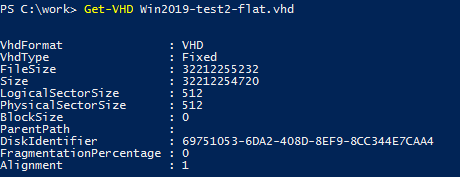
Faites attention aux paramètres FileSize (taille réelle du fichier) et Size (taille du disque en termes de VM). La différence entre les valeurs est exactement 512 octets - la taille du pied de page VHD. - Renommez le lecteur en Win2019-test2-flat.vmdk pour le charger dans la banque de données ESXi.

- Ensuite, je crée une machine virtuelle vide dans VMware ESXi avec un disque épais (mis à zéro) afin que le descripteur VMDK soit créé automatiquement et n'ait pas à calculer manuellement les cylindres.
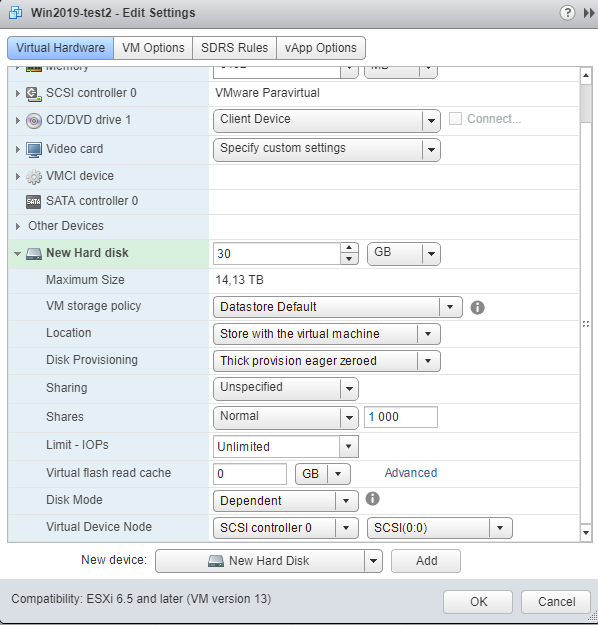
- Nous nous connectons à l'hôte via WinSCP et remplaçons le fichier existant:
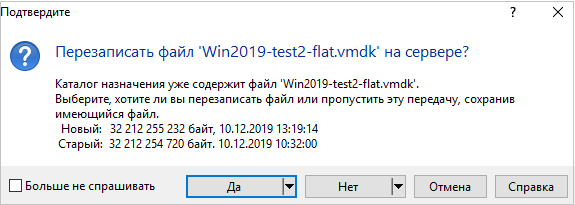
Tout est juste: le pied de page est en place. - Allumez la machine virtuelle et vérifiez que le système d'exploitation démarre sans aucun problème. Il ne reste plus qu'à installer VMware Tools, ce qui sera simple, puisque Convert-WindowsImage nous permet d'installer des pilotes de périphériques.
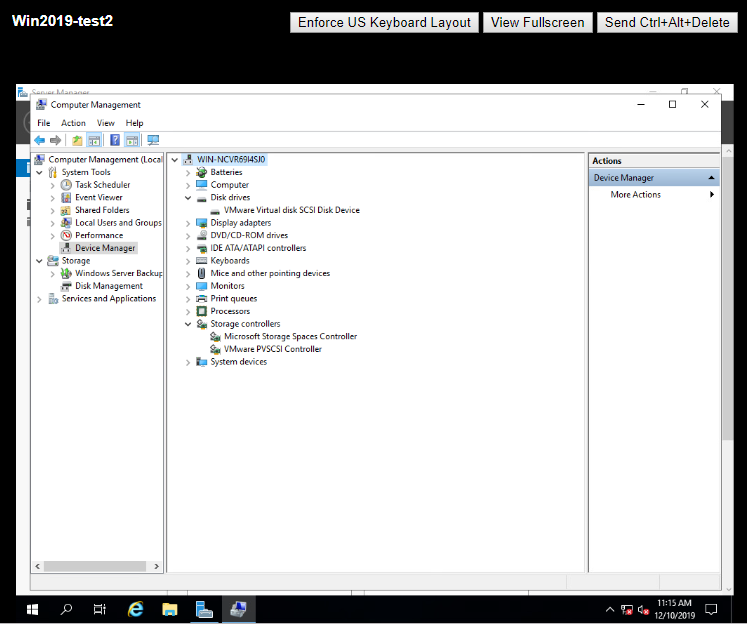
- Déplacez le disque vers une autre banque de données via Storage vMotion et convertissez-le en disque léger.
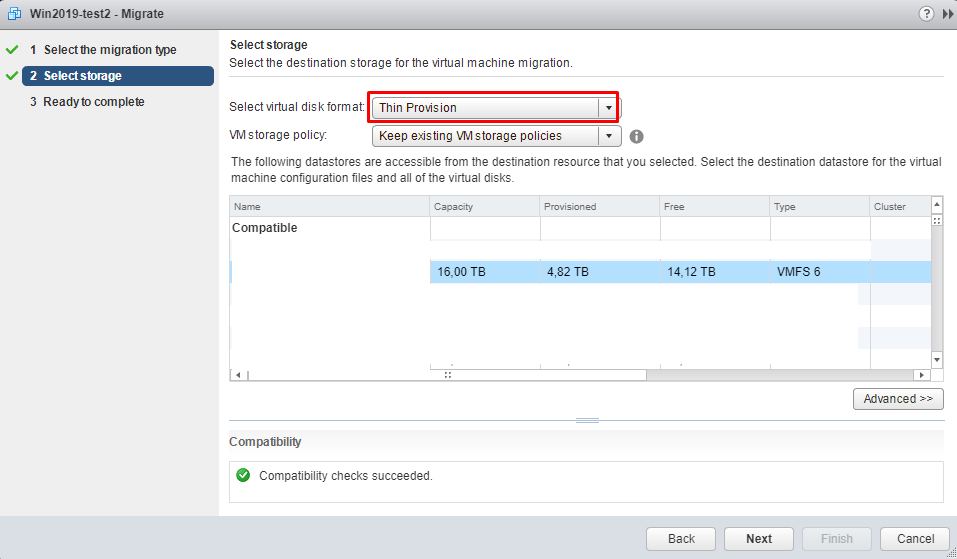
- Vérifiez la taille - le disque est devenu mince.
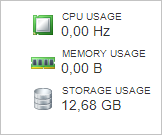
- Si nous reconvertissons sur un disque épais ou migrons la machine virtuelle vers le stockage de fichiers, nous obtenons le RAW le plus pur sans en-têtes.
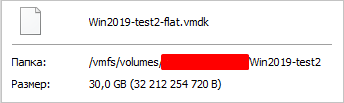
Le pied de page claqua.
Le même focus fonctionne pour les RAW créés via dd. Et même dans la direction opposée. De cette façon, vous voyez que VMware ESXi accepte les pieds de page tiers ou les disques RAW.
Si vous ne voulez pas d'astuces, vous pouvez utiliser les outils ci-dessous.
Pour résumer. Les différents formats de disques virtuels épais ne sont pas si différents. Au cœur de tous les RAW avec différents "additifs".
La conversion de formats de disques virtuels n'est pas effrayante et, comme je l'ai montré, vous pouvez parfois vous en passer.
Le principal bénéfice de tout cela est la réduction du temps de migration de Hyper-V vers VMware et vice versa et des temps d'arrêt des VM pendant la migration. Dans DataLine, nous pratiquons cela avec un temps d'arrêt de machine virtuelle pendant moins de 30 minutes. L'enregistrement représente 40 secondes de temps d'arrêt de la machine virtuelle pendant la migration entre les hyperviseurs.
N'oubliez pas que lors de la migration entre différents hyperviseurs, une conversion n'est pas suffisante. Au minimum, vous devez d'abord installer les composants d'intégration de l'hyperviseur cible, supprimer ou désactiver le lancement des composants de l'hyperviseur source, supprimer les périphériques virtuels de l'hyperviseur source, etc. Mais c'est une histoire complètement différente, dont je peux aussi vous parler.
Liens utiles: